
Добавил:
Upload
Опубликованный материал нарушает ваши авторские права? Сообщите нам.
Вуз:
Предмет:
Файл:
Скачиваний:
23
Добавлен:
16.03.2015
Размер:
28.16 Кб
Скачать
Типы адресации.
Относительные и абсолютные ссылки
(«Стоимость
товара»)
-
В ячейки A1, B1,
C1,D1
ввести соответственно Наименование
товара, Цена, Количество, Стоимость. -
Выделить эти ячейки и на вкладке Главная
в группе Выравнивание выбрать тип
выравнивания: по вертикали – Выровнять
по середине, по горизонтали – По
центру, а затем щёлкнуть на кнопке
Перенос текста. -
При необходимости изменить ширину
столбцов, установив указатель мыши в
строку заголовков столбцов на их границу
(указатель примет форму чёрного креста
с двунаправленной горизонтальной
стрелкой) и протащив мышь в требуемом
направлении (при нажатой левой клавише). -
Заполнить таблицу данными (8 – 10 строк)
за исключением столбца Стоимость. -
В ячейку D2 ввести
формулу =B2*C2
и скопировать её вниз, чтобы в
ячейке C3
отображалась формула =B3*C3,
в ячейке C4 – формула
=B4*C4
и т.д. -
При нажатой клавише [Ctrl]
выделить численные значения 2-го и
4-го столбцов и на вкладке Главная в
группе Число щёлкнуть на кнопке
Финансовый числовой формат. -
Выделить таблицу с названием столбцов
и переместить её на 7 строк вниз, для
чего указатель мыши установить на
границу выделенного диапазона ячеек,
чтобы указатель принял форму креста с
двунаправленными стрелками, и при
нажатой левой клавише протащить мышь
вниз (заголовки столбцов будут находиться
в 8-ой строке). -
Перейти на вкладку Вставка, щёлкнуть
на кнопке Надпись и методом
протаскивания мыши создать Надпись
(рамку, куда вводится заголовок таблицы),
ввести в неё текст, допустим, Стоимость
товара, выровнять его по центру,
перейти на вкладку Формат, раскрыть
список Контур фигуры и щёлкнуть
на строке Нет контура. При необходимости
можно изменить размеры надписи или
изменить её местоположение на листе. -
В ячейку строки, расположенной между
надписью и таблицей, например, в ячейку
A5 ввести
текст Коэффициент товарной наценки,
а в ячейку D5
– число, равное 1,5. -
Установить табличный курсор на ячейку
столбца Стоимость, где расположена
формула для вычисления стоимости
товара, указанного в таблице первым (в
ячейку D9),
при этом в ячейке виден результат
расчёта, а формула =B9*C9
отображается в строке формул. -
Отредактировать формулу вычисления
стоимости товара =B9*C9,
чтобы в ней учитывался коэффициент
товарной наценки, т.е. привести формулу,
отображённую в строке формул, к виду:
=B9*C9*D5; -
Установить табличный курсор на ячейку
D9 и
скопировать формулу вниз. Результат
вычисления стоимости товара (кроме
1-го наименования товара) будет неверен. -
Повторно отредактировать формулу,
расположенную в ячейке D9:-
установить табличный курсор в ячейку
D9; -
щёлкнуть в строке формул на относительной
ссылке D5
и нажать
на клавишу [F4],
формула примет вид: =B9*C9*$D$5,
т.е. относительная ссылка D5
преобразовалась в абсолютную ссылку
$D$5
; -
завершить редактирование формулы
нажатием клавиши [Enter].
-
-
Скопировать формулу=B9*C9*$D$5
в другие ячейки столбца Стоимость
и удостовериться в правильности
вычислений.
Соседние файлы в предмете Информатика
- #
- #
- #
- #
- #
- #
- #
- #
–
Знаток
(424),
закрыт
9 лет назад
Есть таблица 1, где указаны города и некая стоимость по каждому городу, в таблице 2, нужно посчитать общую стоимость для каждого города. (См. рис) . Подскажите, пожалуйста, формулу, по которой можно это сделать.
P.S. что это можно легко сделать при помощи сводной таблицы, я знаю. Требуется именно при помощи формулы
Виктория Рябкина
Профи
(571)
9 лет назад
1.наведите курсор в самый крайний верхний уголок таблицы и нажмите лев. кнопкой- выделится вся таблица 2. над таблицей -в разделе работа с таблицей (конструктор) выделите галочкой строка итогов 3 теперь в конце каждого столбика у вас будет строка итогов, нажмите на нее в том столбике который вы хотите посчитать и выберите из появившегося окна то что вам нужно….
виктория иванова
Ученик
(139)
4 года назад
Подскажите, пожалуйста, как рассчитать общую ежемесячную стоимость всех лекарств, по какой формуле? На фото видны графы ” цена упаковки”, ” январь “( это кол-во упаковок)
Для того чтобы найти среднее значение в Excel (при том неважно числовое, текстовое, процентное или другое значение) существует много функций. И каждая из них обладает своими особенностями и преимуществами. Ведь в данной задаче могут быть поставлены определенные условия.
Например, средние значения ряда чисел в Excel считают с помощью статистических функций. Можно также вручную ввести собственную формулу. Рассмотрим различные варианты.
Как найти среднее арифметическое чисел?
Чтобы найти среднее арифметическое, необходимо сложить все числа в наборе и разделить сумму на количество. Например, оценки школьника по информатике: 3, 4, 3, 5, 5. Что выходит за четверть: 4. Мы нашли среднее арифметическое по формуле: =(3+4+3+5+5)/5.
Как это быстро сделать с помощью функций Excel? Возьмем для примера ряд случайных чисел в строке:

- Ставим курсор в ячейку А2 (под набором чисел). В главном меню – инструмент «Редактирование» – кнопка «Сумма». Выбираем опцию «Среднее». После нажатия в активной ячейке появляется формула. Выделяем диапазон: A1:H1 и нажимаем ВВОД.
- В основе второго метода тот же принцип нахождения среднего арифметического. Но функцию СРЗНАЧ мы вызовем по-другому. С помощью мастера функций (кнопка fx или комбинация клавиш SHIFT+F3).
- Третий способ вызова функции СРЗНАЧ из панели: «Формула»-«Формула»-«Другие функции»-«Статические»-«СРЗНАЧ».




Или: сделаем активной ячейку и просто вручную впишем формулу: =СРЗНАЧ(A1:A8).
Теперь посмотрим, что еще умеет функция СРЗНАЧ.

Найдем среднее арифметическое двух первых и трех последних чисел. Формула: =СРЗНАЧ(A1:B1;F1:H1). Результат:
Среднее значение по условию
Условием для нахождения среднего арифметического может быть числовой критерий или текстовый. Будем использовать функцию: =СРЗНАЧЕСЛИ().
Найти среднее арифметическое чисел, которые больше или равны 10.
Функция: =СРЗНАЧЕСЛИ(A1:A8;”>=10″)

Результат использования функции СРЗНАЧЕСЛИ по условию “>=10”:

Третий аргумент – «Диапазон усреднения» – опущен. Во-первых, он не обязателен. Во-вторых, анализируемый программой диапазон содержит ТОЛЬКО числовые значения. В ячейках, указанных в первом аргументе, и будет производиться поиск по прописанному во втором аргументе условию.
Внимание! Критерий поиска можно указать в ячейке. А в формуле сделать на нее ссылку.
Найдем среднее значение чисел по текстовому критерию. Например, средние продажи товара «столы».

Функция будет выглядеть так: =СРЗНАЧЕСЛИ($A$2:$A$12;A7;$B$2:$B$12). Диапазон – столбец с наименованиями товаров. Критерий поиска – ссылка на ячейку со словом «столы» (можно вместо ссылки A7 вставить само слово “столы”). Диапазон усреднения – те ячейки, из которых будут браться данные для расчета среднего значения.
В результате вычисления функции получаем следующее значение:

Внимание! Для текстового критерия (условия) диапазон усреднения указывать обязательно.
Как посчитать средневзвешенную цену в Excel?
Как посчитать средний процент в Excel? Для этой цели подойдут функции СУММПРОИЗВ и СУММ. Таблица для примера:

Как мы узнали средневзвешенную цену?
Формула: =СУММПРОИЗВ(C2:C12;B2:B12)/СУММ(C2:C12).

С помощью формулы СУММПРОИЗВ мы узнаем общую выручку после реализации всего количества товара. А функция СУММ – сумирует количесвто товара. Поделив общую выручку от реализации товара на общее количество единиц товара, мы нашли средневзвешенную цену. Этот показатель учитывает «вес» каждой цены. Ее долю в общей массе значений.
Среднее квадратическое отклонение: формула в Excel
Различают среднеквадратическое отклонение по генеральной совокупности и по выборке. В первом случае это корень из генеральной дисперсии. Во втором – из выборочной дисперсии.
Для расчета этого статистического показателя составляется формула дисперсии. Из нее извлекается корень. Но в Excel существует готовая функция для нахождения среднеквадратического отклонения.

Среднеквадратическое отклонение имеет привязку к масштабу исходных данных. Для образного представления о вариации анализируемого диапазона этого недостаточно. Чтобы получить относительный уровень разброса данных, рассчитывается коэффициент вариации:
среднеквадратическое отклонение / среднее арифметическое значение
Формула в Excel выглядит следующим образом:
СТАНДОТКЛОНП (диапазон значений) / СРЗНАЧ (диапазон значений).
Коэффициент вариации считается в процентах. Поэтому в ячейке устанавливаем процентный формат.
Себестоимость товара – один из основных
показателей эффективности хозяйственной
деятельности предприятия. От качества расчета
себестоимости зависит обоснованность цен.
Себестоимость не только включает затраты на
производство и реализацию товара, но и
раскрывает экономический механизм возмещения
этих затрат.
В ходе работы учащиеся знакомятся и закрепляют
знания о производственных и экономических
понятиях: жизненный цикл производства товара,
технология производства товара, трудозатраты на
получение товара, амортизация оборудования,
себестоимость и др.
В данной практической работе рассматривается
пример расчета себестоимости пирожков с рисом.
Цифровые данные по материальным и стоимостным
затратам условны.
Цели работы:
- Обучающие: обобщение и закрепление знаний
и практических навыков по организации расчетов в
MS Excel, закрепление и углубление знаний,
полученных учащимися при изучении курса
экономики. - Развивающие: развитие внимания,
самостоятельности при работе с программным
продуктом. - Познавательные: развитие интереса к
решению задач и межпредметных связей, усиление
познавательных мотиваций.
Оборудование: компьютерный класс,
программное обеспечение – MS Excel.
Этапы выполнения работы
I. Расчет материальных затрат (МЗ)
Затраты на производство товара разнообразны.
Для производства товара прежде всего необходим
материал (продукты). Поэтому при производстве
товара учитывается стоимость самих материалов
или сырья. При изготовлении товаров используется
какое-либо оборудование (станки), инструменты,
использующие энергию (электрическая энергия,
газ, бензин), в связи с этим возникают затраты на
энергию. Перечисленные затраты относятся к
материальным затратам.
Материальные затраты включают в себя
затраты:
- собственно материалов;
- сырья;
- полуфабрикатов;
- энергии.
Для приготовления пирожков калькуляция затрат
сырья в расчете на один пирожок представлена на
рис.1. Стоимость одного пирожка находим, суммируя
затраты на все входящие продукты.
Расчет стоимости материалов (ЦМ)
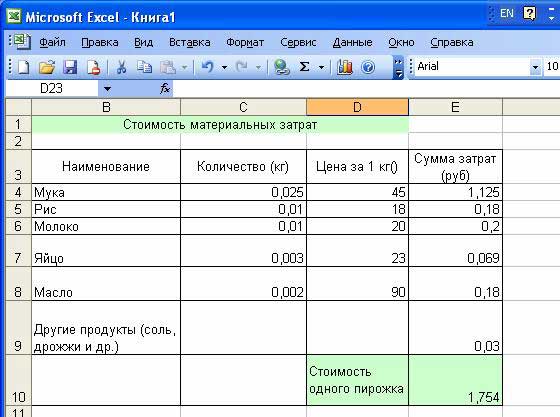
Рис. 1
Например, для выполнения расчетов в MS Exсel в
ячейку E5 записать формулу: =C5*E5;
в ячейку Е10: = СУММ(E4 : E9)
Расчет затрат на электроэнергию удобнее
проводить не для единицы товара, а для целой
партии изготавливаемых товаров.
Рассмотрим изготовление партии в 200 пирожков
(за одну смену).
Общая стоимость = Цена за 1кВт х Мощность
эл.плиты х Время изготовления
Расчет стоимости электроэнергии (ЦЭ)
Для выполнения расчетов в MS Exсel в ячейку H7
записать формулу: = H4 * H5 * H6;
а в ячейку H8 формулу: = H7/200.
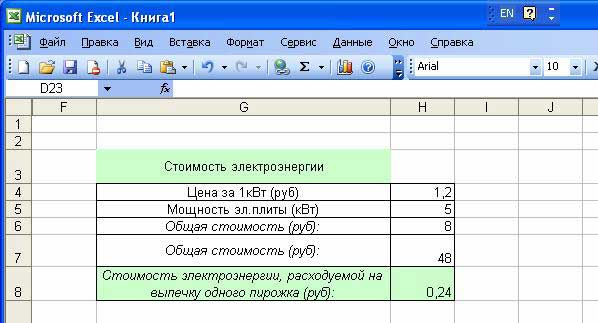
Рис. 2
Материальные затраты в расчете на выпечку
одного пирожка
МЗ= ЦМ + ЦЭ
Для выполнения расчетов в MS Exсel в ячейку E13
записать формулу: = E10 + H8

Рис. 3
II. Расчет стоимости оплаты труда (РОП)
В производстве товаров участвуют люди,
получающие за это заработную плату. Норма
рабочей смены составляет 8 часов. Стоимость
оплаты труда складывается из стоимости работ по
производству товара и отчислений (подоходный
налог, на социальное страхование, в пенсионный
фонд и др.), которые взимаются с фонда заработной
платы.
РОП = ЦР + ЦС ,
где
ЦР – стоимость работ по изготовлению
партии товара;
ЦС – отчисления.
Партия 200 пирожков изготавливается одним
человеком за смену – 8 часов.
Месячная зарплата работника составляет 11 000
рублей (при 8-часовом рабочем дне, рабочих дней –
25).
Стоимость работ за смену составляет
ЦР = 11 000 : 25 = 440 руб.
Отчисления на социальное страхование за смену
составляют 25% от ЦР – 110 руб.
Тогда расходы на оплату за смену составят
РОП = ЦР + ЦС = 440 + 110 = 550
руб.
или в расчете на один пирожок РОП1 = 550
: 200 = 2,75 руб.
Для выполнения расчетов в Exсel
- в ячейку C20 записать формулу: = C19/C16;
- в ячейку C21 записать формулу: = (C20*C16)/100;
- в ячейку C22 записать формулу: = СУММ (C20 : C21);
- в ячейку C23 записать формулу: = C22/C17.
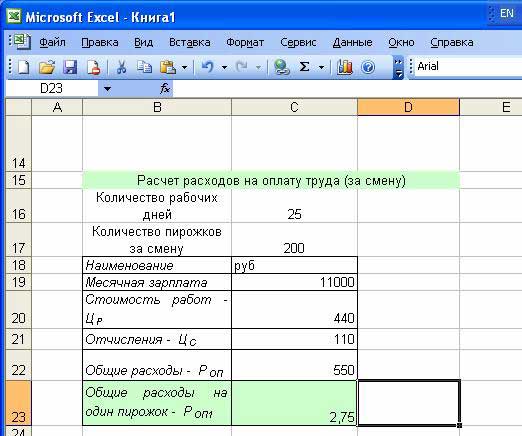
Рис. 4
III. Расчет расходов на амортизацию (АО)
В процессе производства используется
оборудование и инструменты. С течением времени
они изнашиваются, и хотя они продолжают работать,
какую-то долю стоимости надо перенести, добавить
(чисто экономически) к стоимости изготовленного
товара; эта доля стоимости называется
отчислением на амортизацию оборудования, т.е. на
погашение его стоимости.
Амортизация – исчисленный в денежном
выражении износ оборудования, инструмента в
процессе их применения. Амортизация – это способ
переноса стоимости изношенных средств труда на
произведенный с их помощью продукт.
Исчисление амортизации осуществляется на
основе следующих данных:
- полной стоимости используемых в процессе
производства средств (зданий, оборудования,
инструмента и др.); - полного нормативного срока эксплуатации
основных средств; - количества товарных единиц, производимых с
участием основных средств (или срока их
использования); - по установленным нормативам.
АО = СОXНО : 100,
где АО – амортизационное отчисление,
руб.;
НО – норма амортизационных отчислений, %;
СО – стоимость основных фондов
(оборудования, станков, машин, которые участвуют
в процессе производства товаров), руб.
Расчет амортизации электроплиты АЭ:
допустим, электроплита стоит 6000 рублей, норма
ежегодной амортизации 14%, то есть составит 2520 руб.
За год на электроплите можно испечь 60 000
пирожков (200 шт. в смену за 300 рабочих дней). Тогда
амортизация на один пирожок составит
АЭ = 2520 : 60 000 = 0,042 руб.
Расчет амортизации оборудования и
инструмента АИ:
общая стоимость инструмента: 100 + 400 + 20 = 520 руб.
Полное списание инструмента через 2 года или 600
дней
Амортизация инструмента в расчете на один день
520 : 600 = 0,87 руб.
В расчете на один пирожок амортизация
инструмента составляет
0,87 : 200 = 0,042 руб.
Расчет амортизации электроплиты
Для выполнения расчетов в Exсel в ячейку F30
записать формулу: = C27 * C28/(C29 * C17).
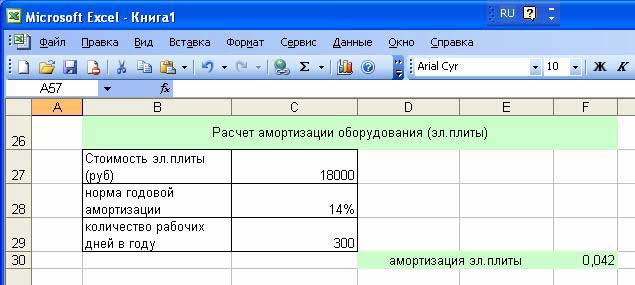
Рис. 5
Расчет амортизации оборудования и
инструмента
Для выполнения расчетов в Exсel в ячейку E38
записать формулу: = C38/600;
в ячейку E39 записать формулу: = E38/C17

Рис. 6
Общая амортизация оборудования и инструмента
вычисляется по формуле:
АО = АЭ + АИ
Для выполнения расчетов в Exсel в ячейку C42
записать формулу: = F30 + E39

Рис. 7
IV. Расчет себестоимости товара (С)
В упрощенном виде себестоимость товара можно
представить в виде:
С = МЗ + РОП1 + АО
Для выполнения расчетов в Exсel в ячейку
C44 записать формулу: = E13 + C23 + C42

Рис. 8
В результате выполнения работы была рассчитана
себестоимость пирожков с рисом, она составила 4,79
руб.
Пример расчета себестоимости пирожков в
MS Excel – Приложение.
Литература
1. Угринович Н.Д. Информатика и
информационные технологии. Учебное пособие для
10–11 классов. БИНОМ. Лаборатория Базовых Знаний,
АО “Московские учебники”, 2001.
2. Технология: Учебник для учащихся 10 класса
общеобразовательной школы/Под ред. В.Д.Симоненко. М.:
Вентана-Граф, 1999.–288 с.
3. Райзберг Б.А. Введение в экономику. М.:
Просвещение, 1994.–102 с.
 Формулы количества и суммы в Excel — это самые популярные формулы Эксель, которые чаще всего могут понадобиться для составления различных видов отчетов. При этом может понадобиться выбрать не все значения подряд. Иногда нужны формулы Excel, с помощью которых нужно выбрать и посчитать значения количества и суммы, удовлетворяющие определенным условиям. Для решения этих задач подходят следующие формулы:
Формулы количества и суммы в Excel — это самые популярные формулы Эксель, которые чаще всего могут понадобиться для составления различных видов отчетов. При этом может понадобиться выбрать не все значения подряд. Иногда нужны формулы Excel, с помощью которых нужно выбрать и посчитать значения количества и суммы, удовлетворяющие определенным условиям. Для решения этих задач подходят следующие формулы:
Формулы количества Excel |
|
СЧЁТ |
Подсчитывает количество ячеек, содержащих числа. Синтаксис: СЧЁТ(значение1;[значение2];…) |
СЧЁТЗ |
Подсчитывает количество заполненных ячеек в диапазоне.
Учитывает данные любого типа, включая значения ошибок и пустой текст («»). Например, если в диапазоне есть формула, которая возвращает пустую строку, функция СЧЁТЗ учитывает это значение. Функция СЧЁТЗ не учитывает пустые ячейки. Синтаксис: СЧЁТЗ(значение1;[значение2];…) |
СЧИТАТЬПУСТОТЫ |
Подсчитывает пустые ячейки в указанном выше диапазоне. Синтаксис: СЧИТАТЬПУСТОТЫ(значение1;[значение2];…) |
СЧЁТЕСЛИ |
Подсчитывает количество ячеек, отвечающих определенному условию (например, число поставщиков из определенного города). Функция СЧЁТЕСЛИ не учитывает регистр символов. Синтаксис: =СЧЁТЕСЛИ(где нужно искать; что нужно найти) |
СЧЁТЕСЛИМН |
Подсчитывает количество ячеек, которые удовлетворяют нескольким условиям. Важно: Каждый дополнительный диапазон должен состоять из такого же количества строк и столбцов, что и аргумент диапазон_условия1. Эти диапазоны могут не находиться рядом друг с другом. Синтаксис: =СЧЁТЕСЛИМН(диапазон_условия1;условие1;[диапазон_условия2;условие2];…) |
Формулы суммы Excel |
|
СУММ |
Суммирует значения. Вы можете складывать отдельные значения и диапазоны ячеек. Пример формулы: =СУММ(A2:A10), =СУММ(A2:A10;C2:C10) |
СУММЕСЛИ |
Суммирует значения, которые соответствуют указанному условию. Можно задать условие для текущего диапазона, а просуммировать соответствующие значения из другого диапазона. Синтаксис: =СУММЕСЛИ(диапазон; условие;[диапазон_суммирования]) |
СУММЕСЛИМН |
Суммирует все значения, которые удовлетворяют нескольким условиям. Например, с помощью функции СУММЕСЛИМН можно найти число всех поставщиков, (1) находящихся в определенном городе, (2)которые продают определенный товар. Синтаксис: СУММЕСЛИМН(диапазон_суммирования; диапазон_условия1; условие1; [диапазон_условия2; условие2]; …) |
В Excel также есть полезные функции, о которых мало кто знает. Они достаточно простые, но при этом могут существенно упростить работу и сэкономить время в десятки и сотни раз. Полезные лайфхаки можно прочитать в статье «Полезные функции Excel: мелочи, которые помогут упростить работу«.
